パソコンを起動するとまず Windows のロゴまたはメーカーのロゴの下にグルグルとマークが回る画面が表示されますよね、あれはパソコンを起動するためにシステムファイルやドライバーなどを読み込んでいる状態なのですが、この時にウインドウズのロゴとメーカーのロゴのどちらが表示されるのかはマザーボードの BIOS(UEFI)の設定で決まるんです、そこで前回は ASRock のマザーボードの設定方法を「PC 起動時に表示されるロゴを切り替える 【ASRock 編】」でご紹介しましたが、今回は ASUS のマザーボードの設定方法を確認してみましょう、ただし前回と同じく ASUS 製のマザーボードだったとしても BIOS のバージョンやマザーボードの種類などで設定が違う場合もありますので、私が使用しているマザーボードではこの設定項目にありましたよっくらいのあくまでも参考程度にお考えください。
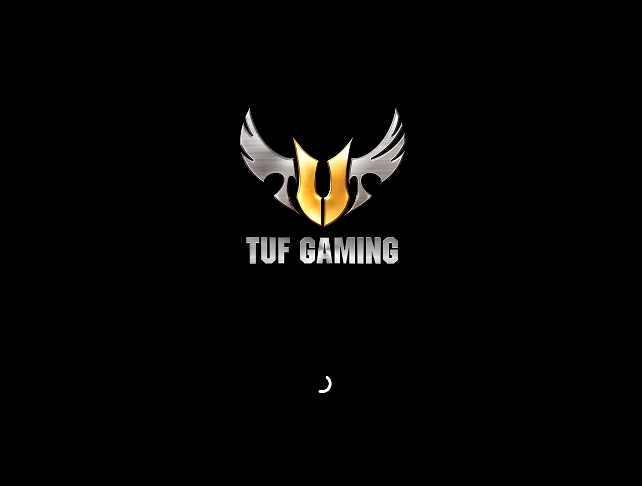
ちなみに上の画像が私の ASUS のマザーボードを使った自作パソコンの起動画面です、ウインドウズのロゴではなく ASUS の TUF GAMING ブランドのロゴになっていますよね、今回はこのメーカーのロゴをウインドウズのロゴに変更してみたいと思います。
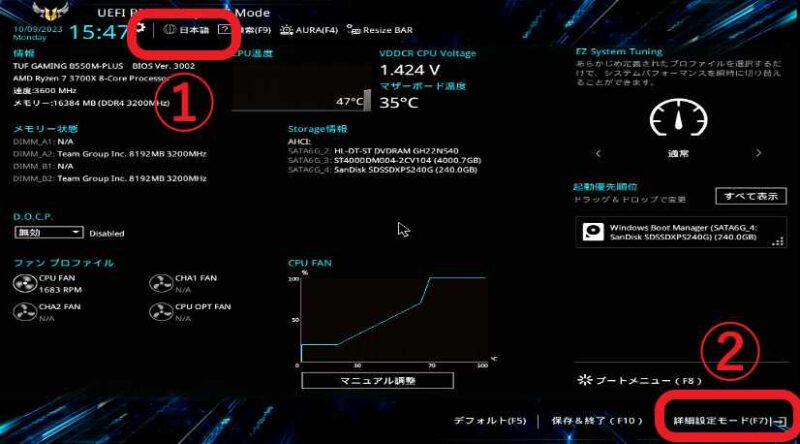
まずはマザーボードの BIOS(UEFI)の画面を開きましょう、パソコンを起動すると先程のロゴとクルクル回るマークが出ている画面が表示されるのでキーボードの「F2」キーを押しっぱなしにします、駄目な時は「Delete」キーを試してみましょう、BIOS(UEFI)の画面が開いたら英語で問題ない場合以外はまず日本語表示に切り替えるのがオススメですね、私が使用しているマザーボードの場合は上の画像の①の辺りに設定がありました、以降は日本語の前提で進めます、次に右下の「詳細設定モード」をクリックてください。
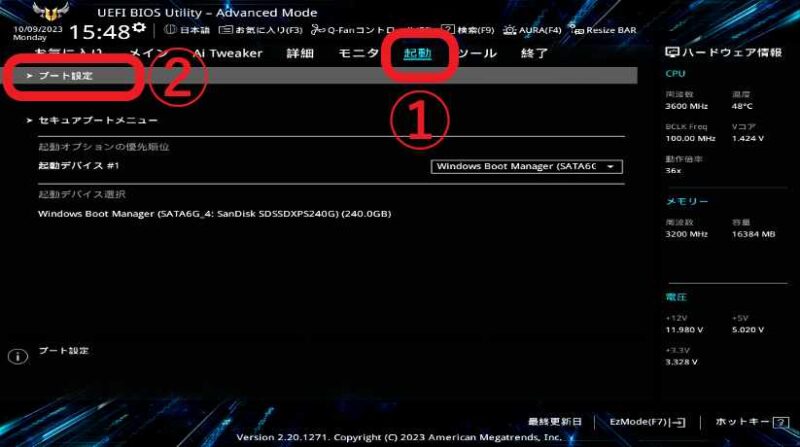
BIOS(UEFI)が詳細設定モードに切り替わったら上部のメニューから「起動」をクリックして、起動の設定ページが開いたら「ブート設定」をクリックします。
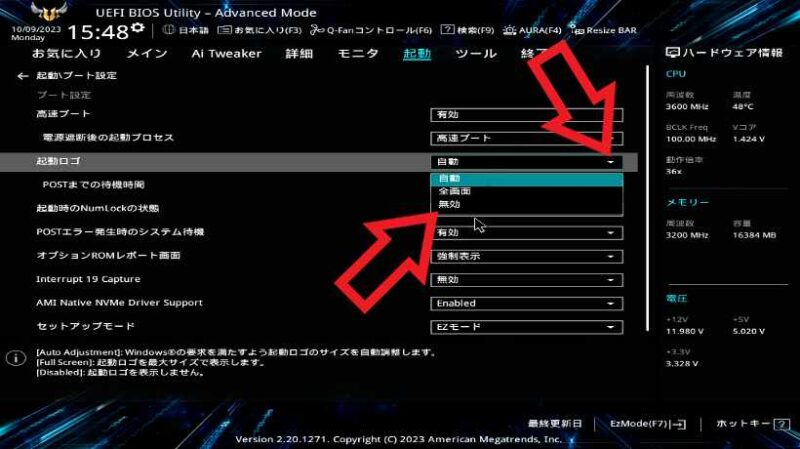
ブート設定のページが開きますので「起動ロゴ」の項目をウインドウズのロゴにしたい場合はこちらの設定を「無効」に、メーカーのロゴにしたい場合は「自動」または「全画面」を選択しましょう、ちなみに「全画面」だとロゴが大きかったような気がします。
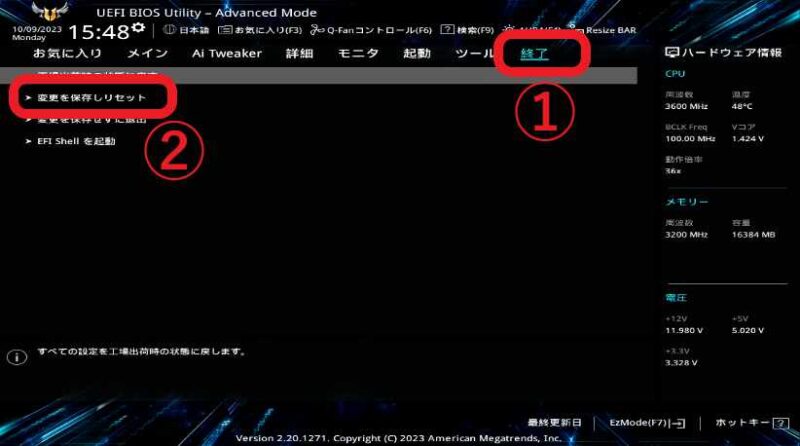
あとは上部メニューの「終了」をクリックして「変更を保存しリセット」をクリック。
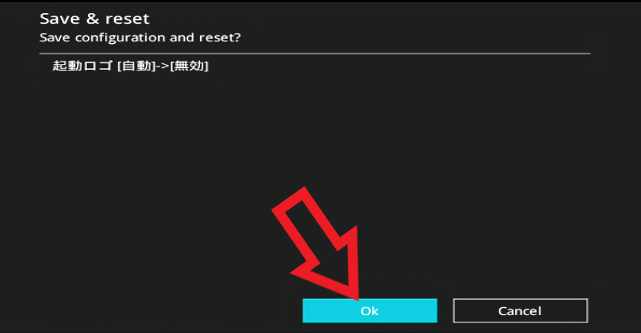
最後に上の画像のような確認画面が表示されますので「OK」ボタンをクリックするとパソコンが再起動します。
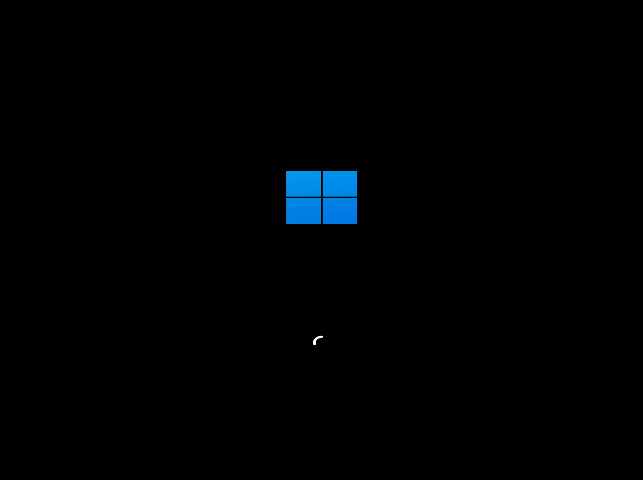
「起動ロゴ」を「無効」に設定したのでこのように Windows のロゴが表示されるようになりました。



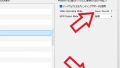
コメント